Samsung SYNCMASTER 151N, SYNCMASTER 173T, SYNCMASTER 150N, SYNCMASTER 191T PLUS, SYNCMASTER 170N User Manual [de]

SyncMaster 173T/193T/170N/171N/172N/173N/
191N/192N/193N/191T plus/153T/150N/151N/152N
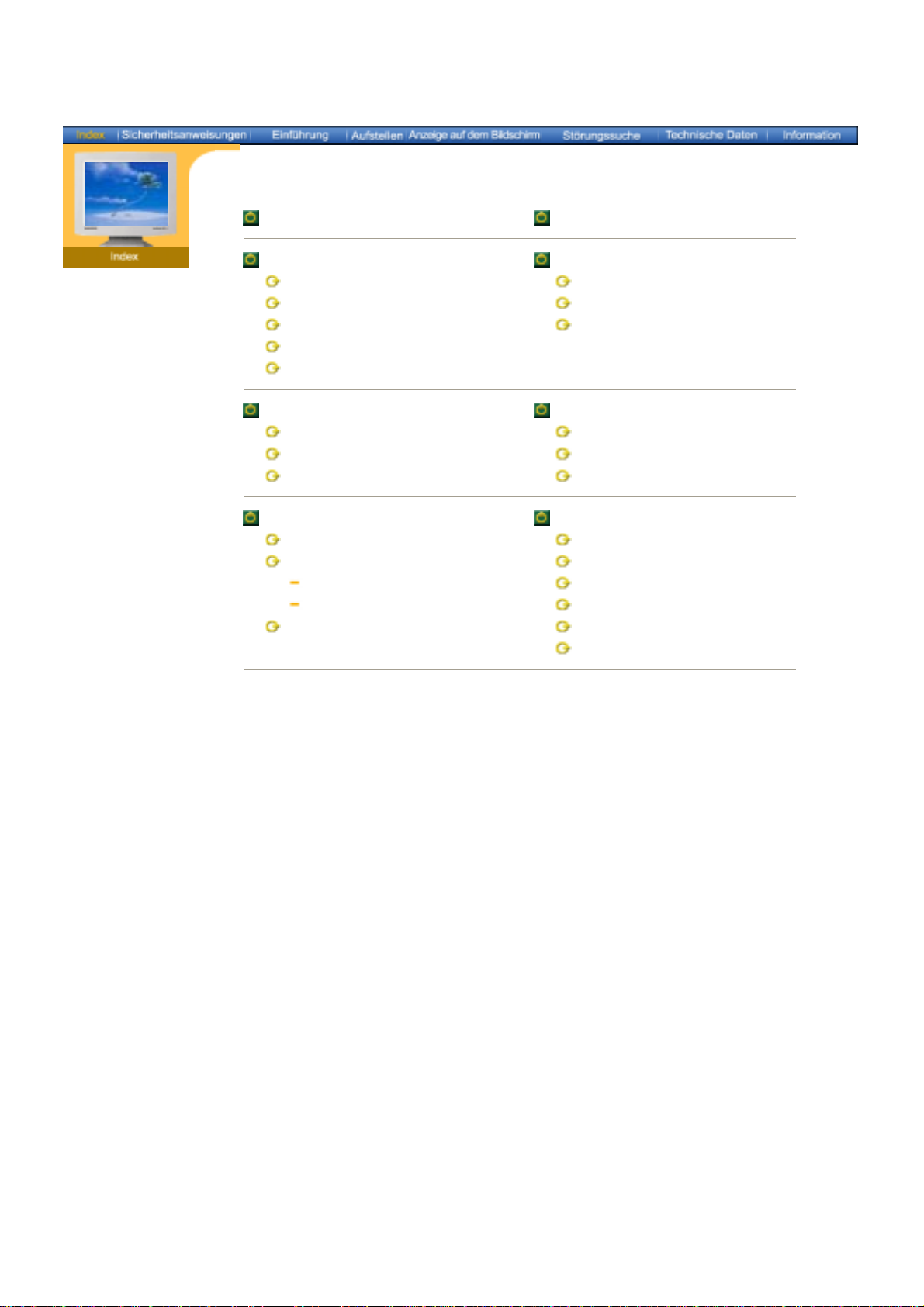
Hauptseite Anzeige auf dem Bildschirm
Sicherheitsanweisungen Störungssuche
Symbole Checkliste
Strom Fragen und Antworten
Installation Selbsttestfunktion
Reinigung
Anderes
Einführung Technische Daten
Auspacken Allgemeine
Vorderseite Energiesparfunktion
Rückseite Voreingestellte Anzeigemodi
Aufstellen Information
Anschließen des Monitors Kundendienstzentren
Installieren des Monitortreibers Bezeichnungen
Automatisch Regulatory
Manuell Natural Color
Wechseln des Fußes Für ein besseres Display
Autorisierung

Symbole
Strom
Installation
Reinigung
Anderes
Nichtbeachtung der mit diesem Symbol gekennzeichneten Anweisungen könnte zu
Körperverletzungen oder Schaden an Geräten führen.
Verboten Wichtig: Muß stets gelesen und verstanden we rden
Nicht auseinanderbauen Ziehen Sie den Netzstecker aus der Steckdose
Nicht berühren Zur Vermeidung von elektrischem Schlag erden

Symbole
Strom
Installation
Reinigung
Anderes
Wenn der Monitor über einen längeren Zeitraum nicht benutzt wird, stellen
Sie Ihren PC auf DPMS. Wenn Sie einen Bildschirmschoner benutzen,
stellen Sie auf aktiven Bildschirmmodus.
Benutzen Sie keinen schadhaften oder locker sitzenden Stecker.
! Dies könnte elektrischen Schlag oder Feuer verursachen.
Ziehen Sie den Stecker nicht am Kabel heraus und berühren Sie
den Stecker nicht mit nassen Händen.
! Dies könnte elektrischen Schlag oder Feuer verursachen.
Benutzen Sie nur einwandfrei geerdete Netzstecker und
Steckdosen.
! Unsachgemäße Erdung könnte zu elektrisch em Schlag oder
Beschädigung der Geräte führen.
Biegen Sie Netzstecker und Kabel nicht übermäßig und stellen Sie
keine schweren Objekte darauf, die Schaden verursachen könnten.
!
Nichtbeachtung dieser Verhaltensmaßregel könnte zu elektrischem
Schlag oder Feuer führen.
Ziehen Sie bei Gewitter den Netzstecker aus der Steckdose, ebenso
wenn das Gerät über einen längeren Zeitraum nicht benutzt wird.
! Nichtbeachtung dieser Verhaltensmaßregel könnte zu elektrischem
Schlag oder Feuer führen.
Schließen Sie nicht zu viele Verlängerungskabel oder Netzstecker
an eine Steckdose an.
! Dies könnte ein Feuer verursachen.

Symbole
Strom
Installation
Reinigung
Anderes
Decken Sie nichts über die Lüftungsöffnungen des
Monitorgehäuses.
!
Unzureichende Belüftung könnte Funktionsausfall oder Feuer
verursachen.
Stellen Sie Ihren Monitor an einen möglichst staubfreien Ort mit
niedriger Luftfeuchtigkeit.
! Andernfalls könnte es im Monitor zu einem elektrischen Kurzschluß
oder Feuer kommen.
Lassen Sie den Monitor nicht fallen, wenn Sie seinen Standort
verändern.
! Es könnte Schaden am Gerät oder Körperverletzun gen
verursachen.
Stellen Sie den Monitor auf eine ebene und stabile Arbeitsfläche.
!
Wenn er herunterfällt, kann er Verletzungen verursachen.
Setzen Sie den Monitor vorsichtig ab.
! Er könnte sonst beschädigt werden oder zerbrechen.
Stellen Sie den Monitor nicht mit dem Bildschirm nach unten ab.
! Die TFT-LCD-Oberfläche könnte sonst beschädigt werden.

Symbole
Strom
Installation
Reinigung
Anderes
Wenn Sie das Monitorgehäuse oder die Oberfläche der TFT-LCD reinigen,
wischen Sie sie mit einem angefeuchteten weichen Tuch ab.
Sprühen Sie Reinigungsmittel nicht direkt auf den Monitor.
Benutzen Sie das empfohlene Reinigungsmittel mit einem weichen
Tuch.
Wenn das Verbindungsstück zwischen dem Stecker und dem Stift
staubig oder schmutzig ist, reinigen Sie es sorgfältig mit einem
trockenen Tuch.
! Ein verschmutztes Verbindungsstück kann elektrischen Schlag
oder Feuer verursachen.
Stellen Sie weder Wassergläser, Chemikalien noch kleine
Metallobjekte auf den Monitor.
! Dies könnte Schäden, elektrischen Schl ag oder Feuer
verursachen.
! Sollte ein Fremdkörper in den Monitor geraten, ziehen Sie den
Stecker heraus und setzen Sie sich dann mit einem
Kundendienstzentrum in Verbindung.
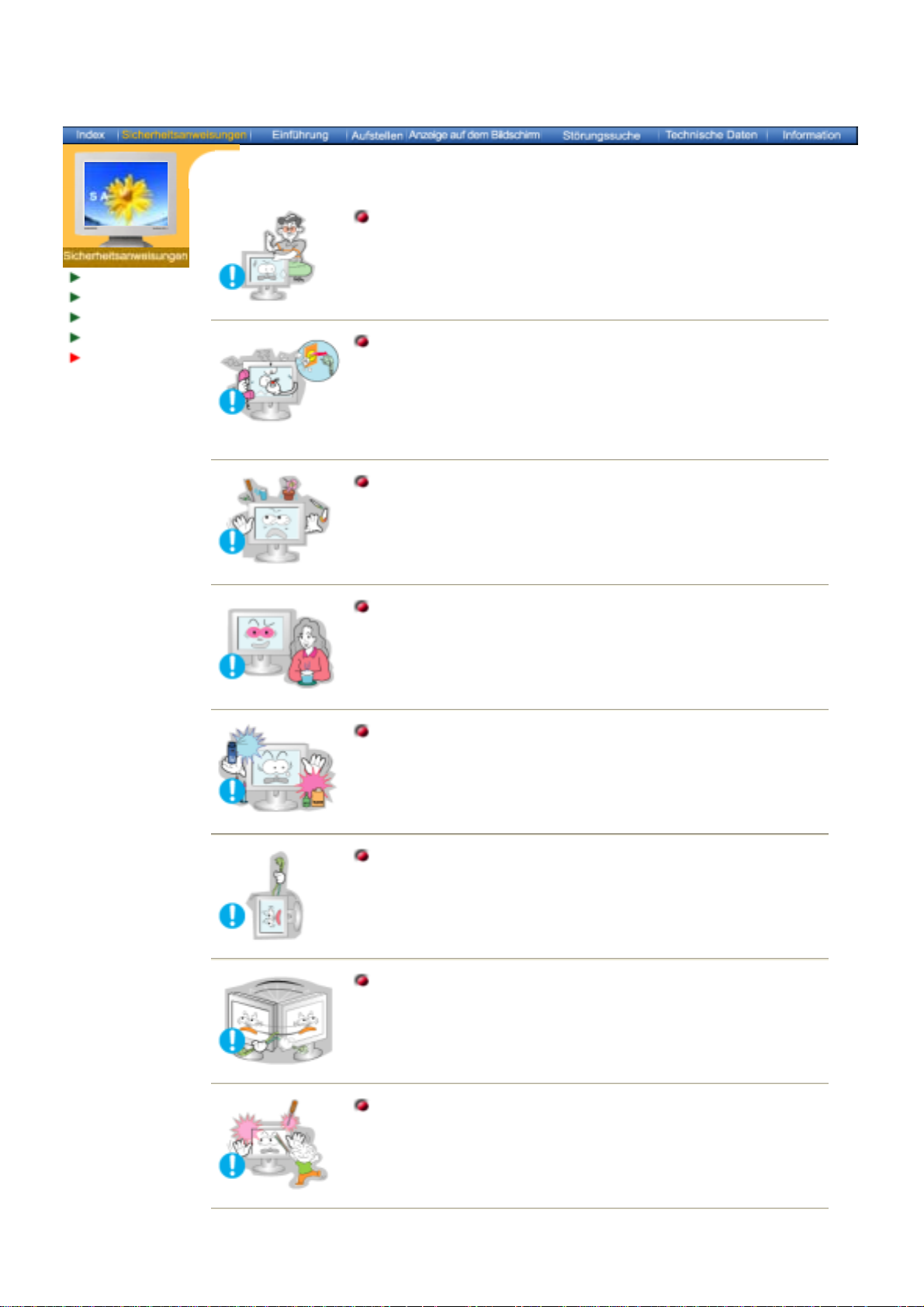
Symbole
Strom
Installation
Reinigung
Anderes
Entfernen Sie nicht das Gehäuse (oder die Rückwand). Es befinden
sich im Inneren keine vom Benutzer zu wartenden Teile.
!
Ein Entfernen des Gehäuses könnte elektrischen Schlag oder
Feuer verursachen.
! Überlassen Sie die Wartung qualifiziertem Fachpersonal.
Sollte Ihr Monitor nicht normal funktionieren - besonders wenn er
ungewöhnliche Geräusche oder Gerüche abgibt -, ziehen Sie sofort
den Netzstecker heraus und setzen Sie sich mit einem
Vertragshändler oder Kundendienst in Verbindung.
!
Ein defektes Gerät könnte elektrischen Schlag oder Feuer
verursachen.
Stellen Sie keine schweren Gegenstände auf den Monitor.
! Dies könnte elektrischen Schlag oder Feuer verursachen.
Für jede Stunde, die Sie in den Bildschirm sehen, sollten Sie Ihre
Augen 5 Minuten lang entspannen.
!
Damit verringern Sie eine Ermüdung der Augen.
Benutzen oder lagern Sie keine leicht entzündlichen Substanzen in
der Nähe des Monitors.
!
Dies könnte eine Explosion oder Feuer verursachen.
Versuchen Sie nicht, die Position des Monitors zu verändern, indem
Sie am Netz- oder Signalkabel ziehen.
! Dies könnte aufgrund von Kabelbeschädigung Funktionsausfall,
elektrischen Schlag oder Feuer verursachen.
Bewegen Sie den Monitor nicht nach rechts oder links, indem Sie
nur am Netz- oder Signalkabel ziehen.
! Dies könnte aufgrund von Kabelbeschädigung Funktionsausfall,
elektrischen Schlag oder Feuer verursachen.
Schieben Sie niemals etwas Metallenes in die Öffnungen des
Monitors.
!
Dies könnte elektrischen Schlag, Feuer oder Verle t zun gen
verursachen.
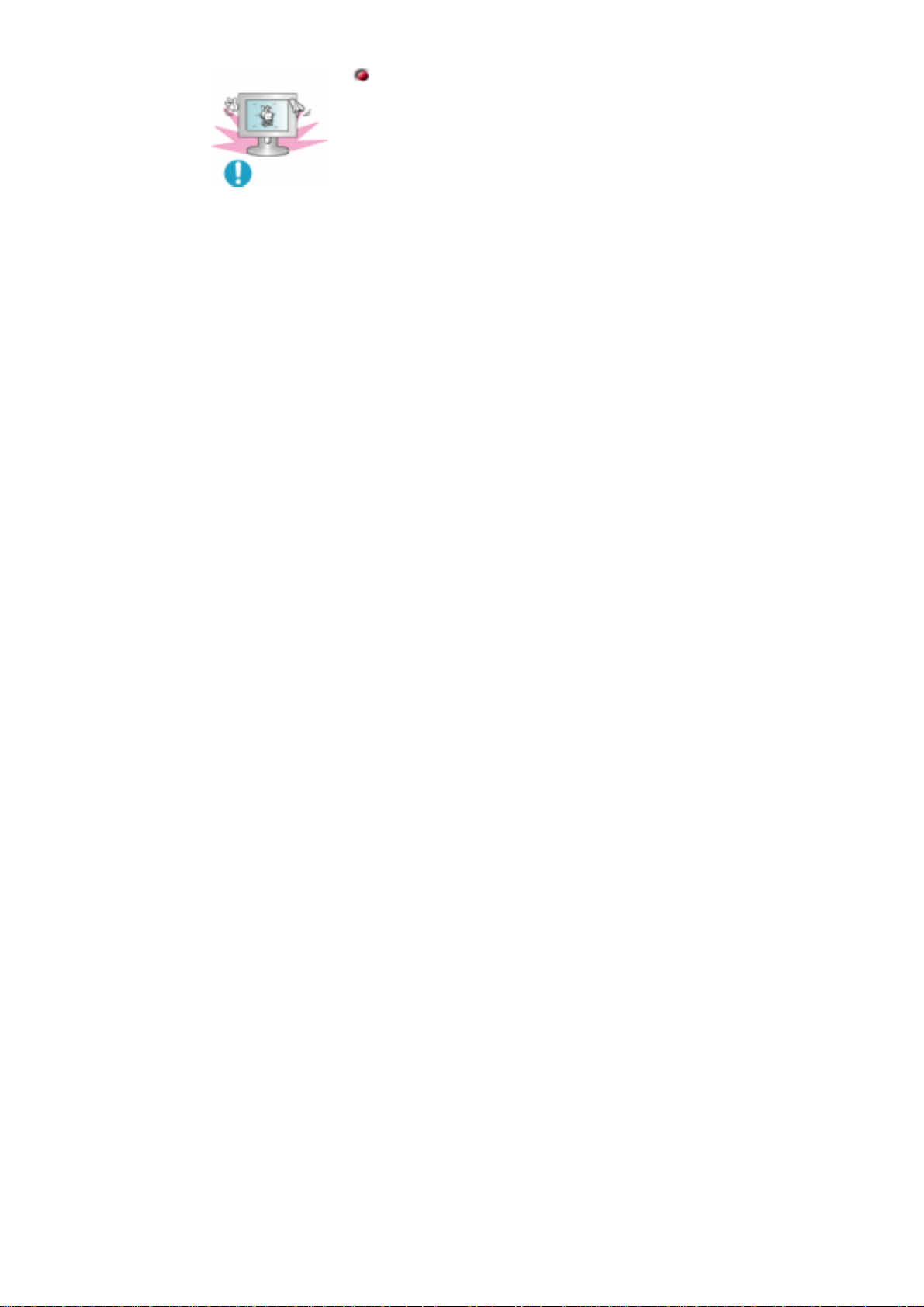
Wenn permanent dasselbe Standbild auf dem Bildschirm angezeigt
wird, können Nachbilder oder verschwommene Flecken erscheinen.
! Deshalb sollten Sie zum Energiesparmodus wechseln oder einen
Bildschirmschoner mit einem beweglichen Bild einstellen, wenn Sie
für längere Zeit nicht am Monitor arbeiten.
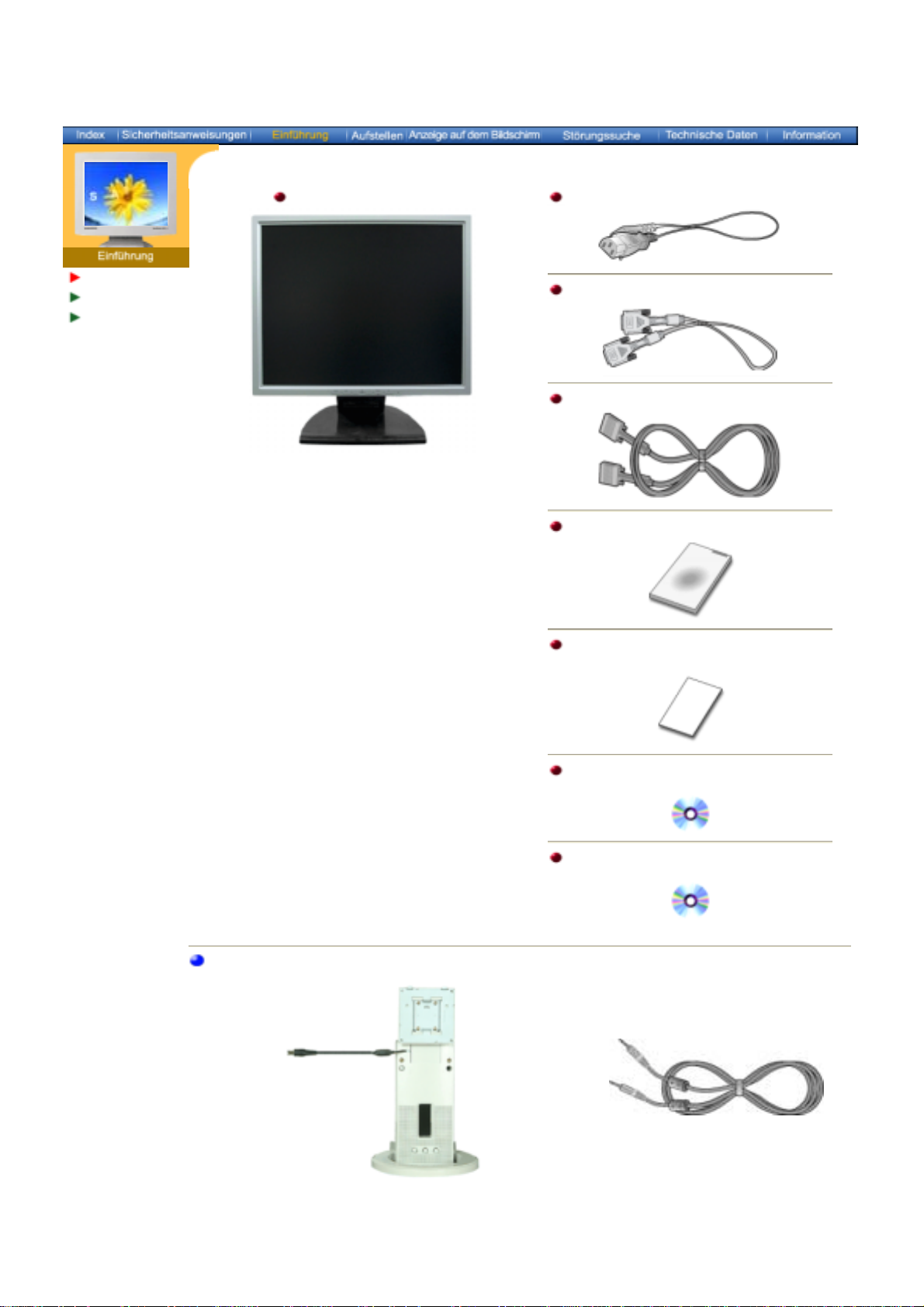
(Op
)
)
SyncMaster 173T/193T/191T plus/153T
Auspacken
Vorderseite
Rückseite
Monitor und Stand
Bitte überprüfen Sie, daß die folgenden Teile mit
dem Monitor mitgeliefert wurden. Sollten Teile
fehlen, wenden Sie sich an Ihren Händler.
Netzanschlußkabel
DVI-Kabel(Option)
Signalkabel
Anleitung zum schnellen Aufstellen
Für Multimedia Modell (Option
Garantiekarte
(Nicht in allen Gebieten erhältlich)
Benutzerhandbuch und TreiberInstallations-CD
Installations-CD für Fuß mit PivotFunktion
tion
(Einfacher Multimediafuß oder bzw Schwenkbarer
Multimedia-Lautsprecher-Fu
Multimediafuß und Software CD)
Soundkabel
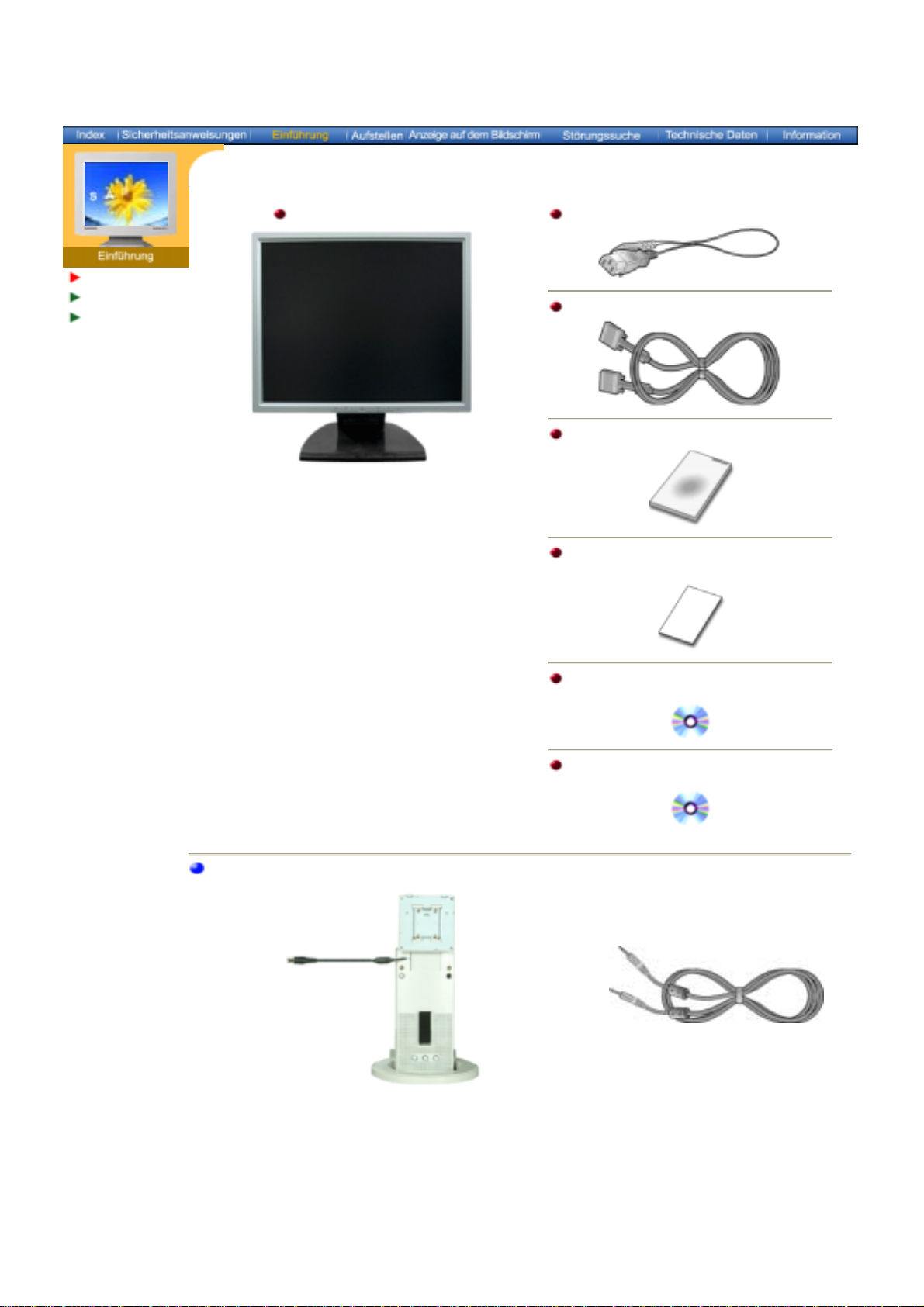
(Op
)
)
SyncMaster 170N/171N/172N/173N/191N/192N/193N/150N/151N/152N
Auspacken
Vorderseite
Rückseite
Monitor und Stand
Bitte überprüfen Sie, daß die folgenden Teile mit
dem Monitor mitgeliefert wurden. Sollten Teile
fehlen, wenden Sie sich an Ihren Händler.
Netzanschlußkabel
Signalkabel
Anleitung zum schnellen Aufstellen
Garantiekarte
(Nicht in allen Gebieten erhältlich)
Für Multimedia Modell (Option
(Einfacher Multimediafuß oder bzw Schwenkbarer
Multimedia-Lautsprecher-Fu
Multimediafuß und Software CD)
Benutzerhandbuch und TreiberInstallations-CD
Installations-CD für Fuß mit PivotFunktion
tion
Soundkabel
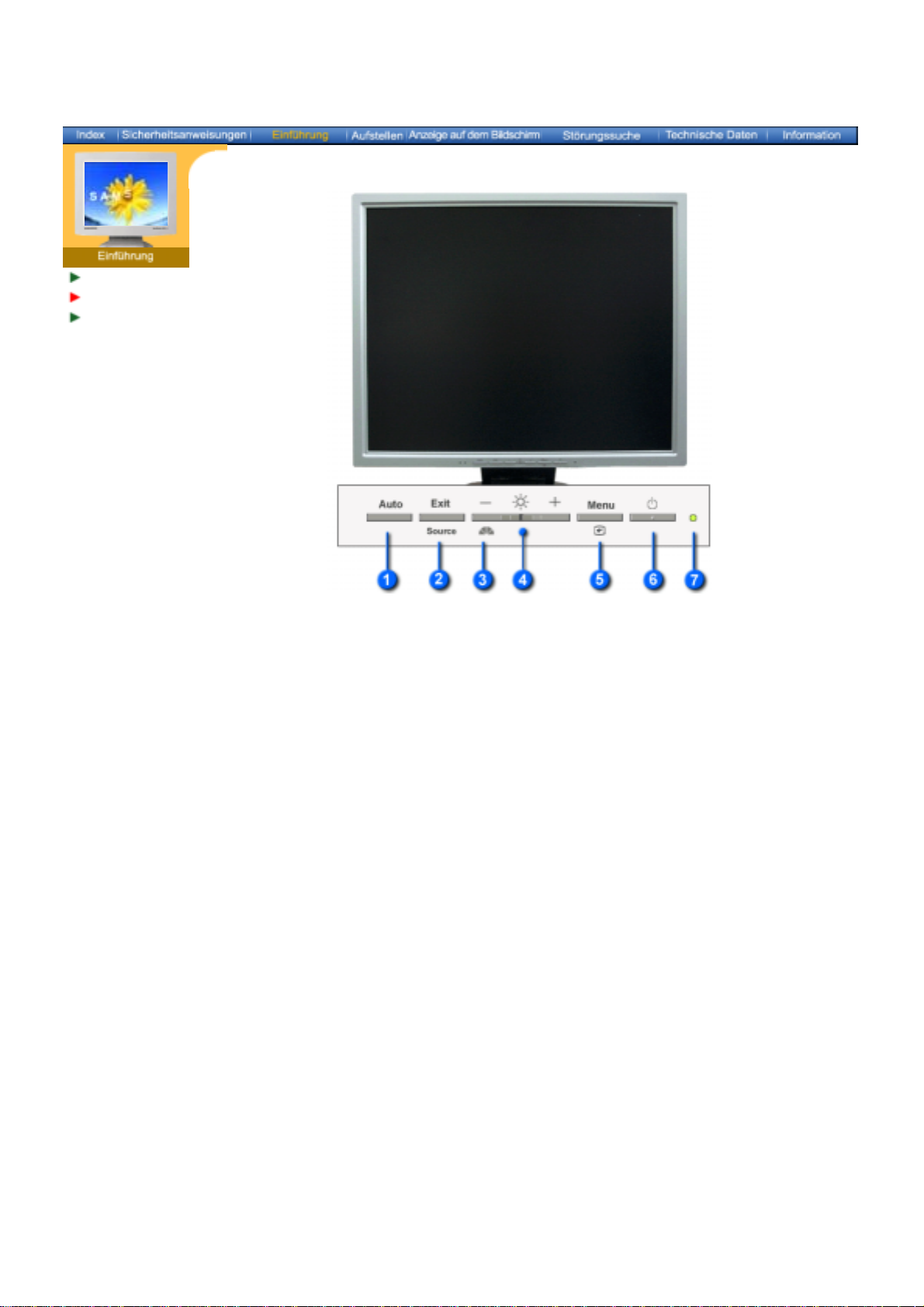
SyncMaster 173T/193T/191T plus/153T
Auspacken
Vorderseite
Rückseite
1. Auto-Taste
2. Exit-Taste (Beenden)
Source-Taste
3. MagicBright-Taste
4. Einstelltasten
5. Menü-Taste
6. Netzschalter
7. Betriebsanzeige
Hinweis
(Energiesparfunktion) aufgeführt. Um Energie zu sparen, schalten Sie den Monitor ab, wenn Sie ihn
nicht benutzen oder wenn Sie Ihren Arbeitsplatz für längere Zeit verlassen.
: Genauere Informationen zur Energiesparfunktion sind im Handbuch unter PowerSaver
Mit "Auto" kann der Monitor das eingehende Videosignal selbständig
einstellen.
Benutzen Sie diese Taste, um das aktive Menü oder das OSD (OnScreen Display = Anzeige auf dem Bildschirm) zu schließen.
Drücken Sie die Source-Taste, und wählen Sie anschließend das
Videosignal, während OSD ausgeschaltet ist.
(Wenn Sie die Source-Taste drücken, um den Eingangsmodus zu
ändern, wird in der Bildschirmmitte eine Meldung mit dem derzeit
gewählten Modus mit der Angabe des Eingangssignals (Analog oder
Digital) angezeigt.)
Hinweis:
Monitor mit dem DVI-Kabel über einem Digital-Port an der Grafikkarte
anschließen.
MagicBright bezeichnet eine neue Monitorfunktion, die eine optimierte
Monitordarstellung ermöglicht, die verglichen mit der Darstellung auf
vorhandenen Monitoren doppelt so brillant und klar ist. Dabei werden
jeweils die optimalen Helligkeits- und Auflösungseinstellungen zum
Anzeigen von Text, Internet und Multimedia-Anwendungen
bereitgestellt. Durch einfaches Drücken der MagicBright-Steuertasten
auf der Vorderseite des Monitors, kann der Benutzer ohne großen
Aufwand eine von drei vordefinierten Helligkeits- und
Auflösungsoptionen auswäh len .
Diese Tasten dienen dazu, Optionen auf dem Menü hervorzuheben
und einzustellen.
Benutzen Sie diese Taste, um das OSD zu öffnen und eine
hervorgehobene Menü-Option zu akti vi eren.
Diese Taste dient zum Ein- und Ausschalten des Monitors.
Diese zeigt Normal- oder Energiespar-Modus an.
Wenn Sie den Digitalmodus auswählen, müssen Sie den

SyncMaster 170N/171N/172N/173N/191N/192N/193N/150N/151N/152N
Auspacken
Vorderseite
Rückseite
1. Auto-Taste
2. Exit-Taste (Beenden)
3. MagicBright-Taste
4. Einstelltasten
5. Menü-Taste
6. Netzschalter
7. Betriebsanzeige
Hinweis
(Energiesparfunktion) aufgeführt. Um Energie zu sparen, schalten Sie den Monitor ab, wenn Sie ihn
nicht benutzen oder wenn Sie Ihren Arbeitsplatz für längere Zeit verlassen.
: Genauere Informationen zur Energiesparfunktion sind im Handbuch unter PowerSaver
Mit "Auto" kann der Monitor das eingehende Videosignal selbständig
einstellen.
Benutzen Sie diese Taste, um das aktive Menü oder das OSD (OnScreen Display = Anzeige auf dem Bildschirm) zu schließen.
MagicBright bezeichnet eine neue Monitorfunktion, die eine optimierte
Monitordarstellung ermöglicht, die verglichen mit der Darstellung auf
vorhandenen Monitoren doppelt so brillant und klar ist. Dabei werden
jeweils die optimalen Helligkeits- und Auflösungseinstellungen zum
Anzeigen von Text, Internet und Multimedia-Anwendungen
bereitgestellt. Durch einfaches Drücken der MagicBright-Steuertasten
auf der Vorderseite des Monitors, kann der Benutzer ohne großen
Aufwand eine von drei vordefinierten Helligkeits- und
Auflösungsoptionen auswäh len .
Diese Tasten dienen dazu, Optionen auf dem Menü hervorzuheben
und einzustellen.
Benutzen Sie diese Taste, um das OSD zu öffnen und eine
hervorgehobene Menü-Option zu akti vi eren.
Diese Taste dient zum Ein- und Ausschalten des Monitors.
Diese zeigt Normal- oder Energiespar-Modus an.
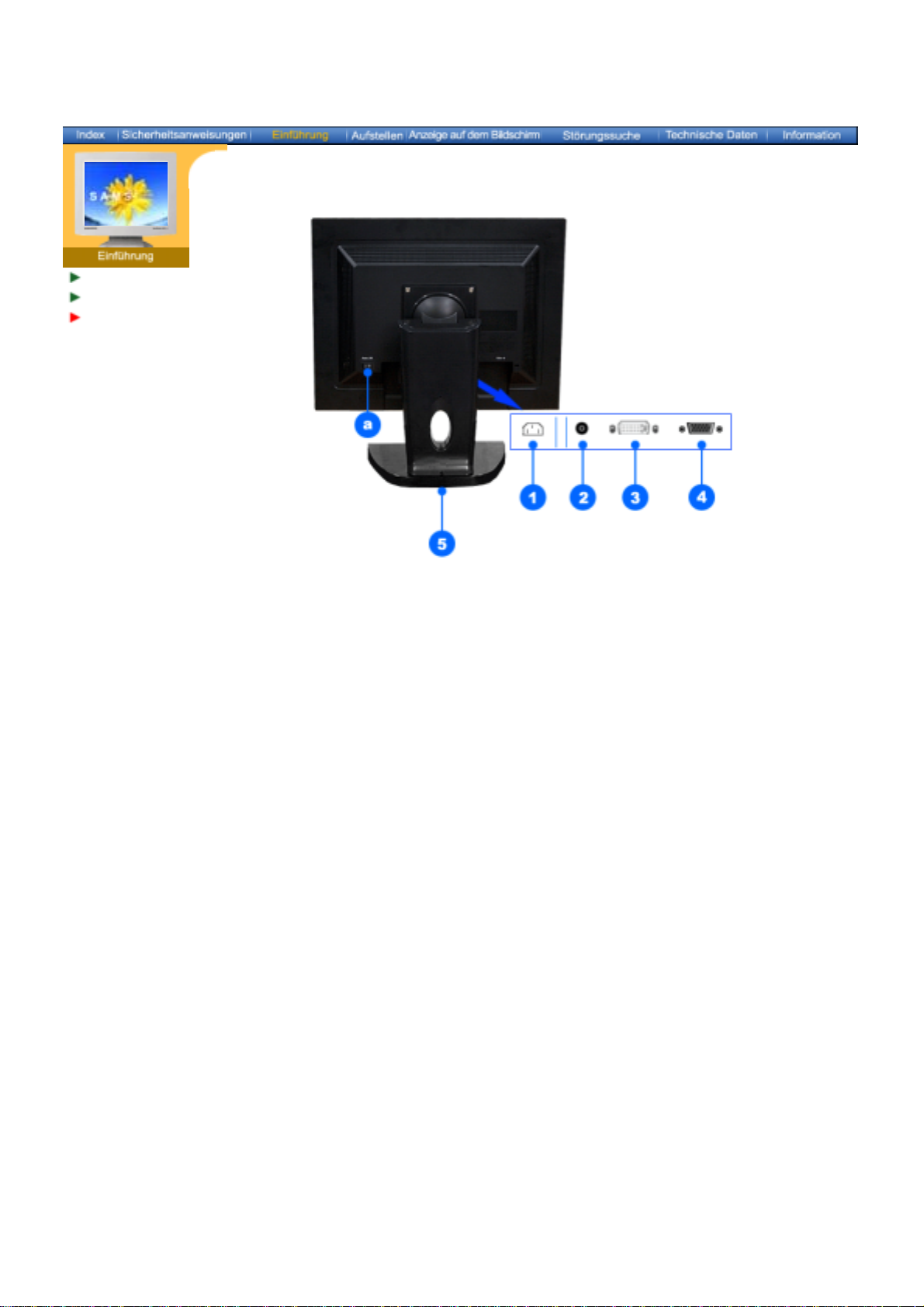
SyncMaster 173T/193T/191T plus/153T
Auspacken
Vorderseite
Rückseite
(Die Konfiguration auf der Rückseite des Monitors kann sich von Produkt zu Produkt
unterscheiden.)
1. Netzstrombuchse
2. AudioPower - Out (Option)
3. DVI-Port
4. Signalbuchse
5. Stift
a. Ein-/Ausschalter
Hinweis:
Beachten Sie die genaueren Informationen zu den Kabelverbindungen unter Anschließen
des Monitors.
Schließen Sie das Netzanschlußkabel für den Monitor an die
Netzstrombuchse auf der Rückseite des Monitors an.
Verbinden Sie den DVI-Kabel an dem DVI-Anschluß, der auf der
Rückseite des Computer.
Verbinden Sie das 15-Pin D-SUB Videosignalkabel mit dem PCVideostecker auf der Rückseite des Monitors.
Damit der Fuß einrastet, drücken Sie den Knopf unten auf der
Fußrückseite.
Hinweis: Legen Sie den Monitor stets mit der Bildschirmseite auf eine
ebene Fläche (er darf nicht mit dem Fuß aufliegen), bevor Sie den Fuß
einrasten lassen. Wird der Knopf gedrückt, während der Monitor mit dem
Fuß aufliegt, kann der Monitor kippen oder umfallen und dadurch
Personen verletzen und/oder das Gerät beschädigen.
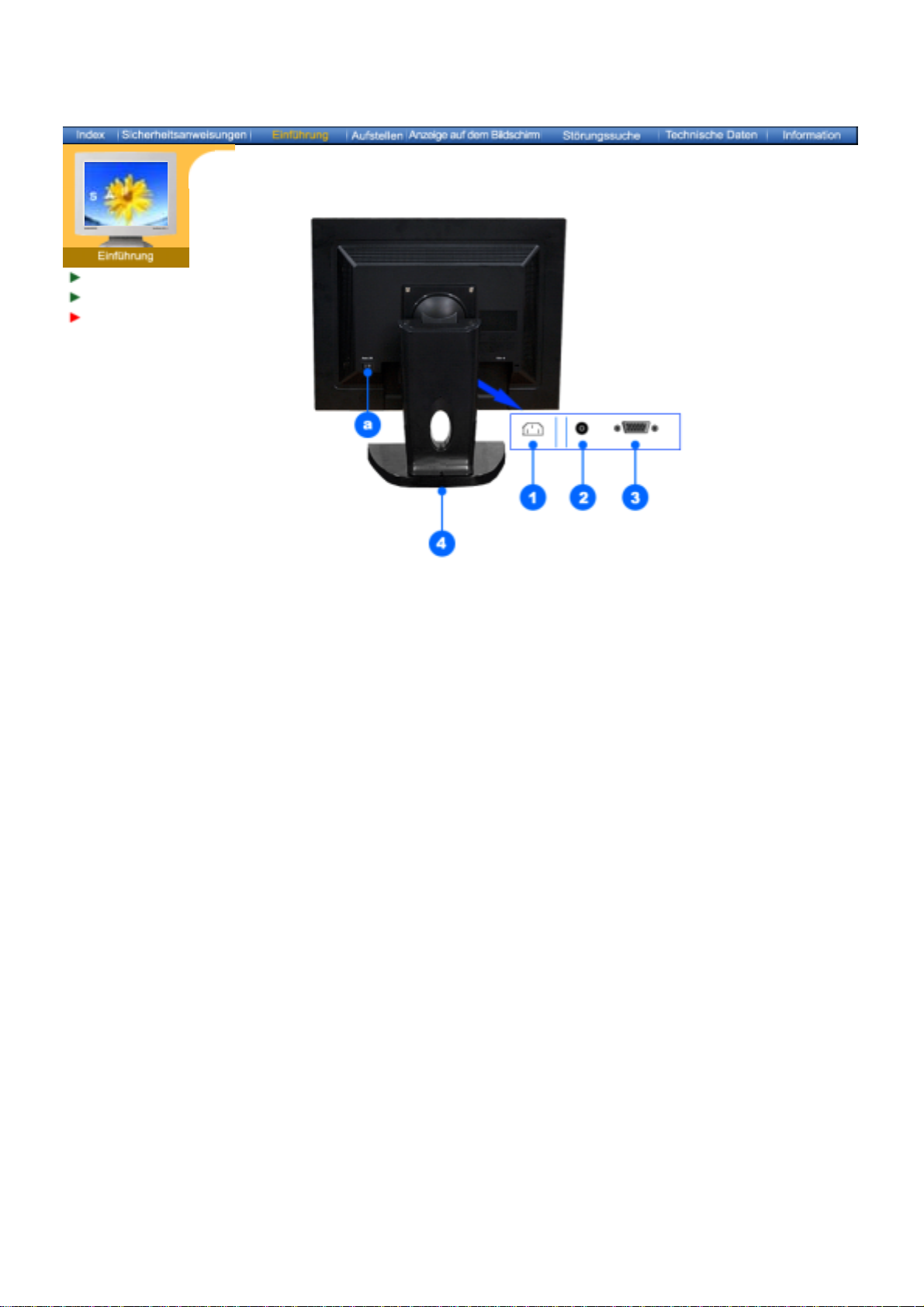
SyncMaster 170N/171N/172N/173N/191N/192N/193N/150N/151N/152N
Auspacken
Vorderseite
Rückseite
(Die Konfiguration auf der Rückseite des Monitors kann sich von Produkt zu Produkt
unterscheiden.)
1. Netzstrombuchse
2. AudioPower - Out (Option)
3. Signalbuchse
4. Stift
a. Ein-/Ausschalter
Hinweis:
Beachten Sie die genaueren Informationen zu den Kabelverbindungen unter Anschließen
des Monitors.
Schließen Sie das Netzanschlußkabel für den Monitor an die
Netzstrombuchse auf der Rückseite des Monitors an.
Verbinden Sie das 15-Pin D-SUB Videosignalkabel mit dem PCVideostecker auf der Rückseite des Monitors.
Damit der Fuß einrastet, drücken Sie den Knopf unten auf der
Fußrückseite.
Hinweis: Legen Sie den Monitor stets mit der Bildschirmseite auf eine
ebene Fläche (er darf nicht mit dem Fuß aufliegen), bevor Sie den Fuß
einrasten lassen. Wird der Knopf gedrückt, während der Monitor mit dem
Fuß aufliegt, kann der Monitor kippen oder umfallen und dadurch
Personen verletzen und/oder das Gerät beschädigen.
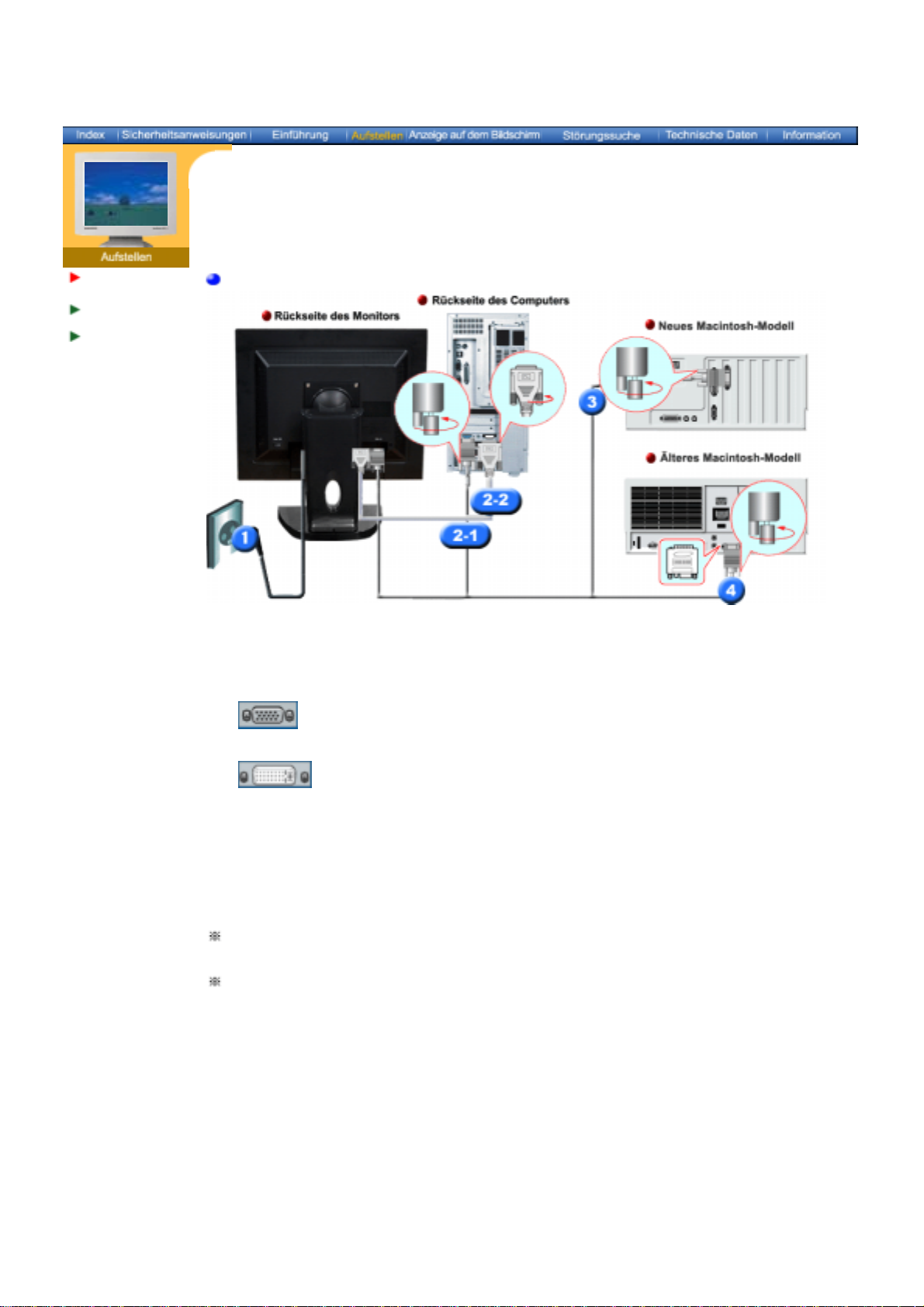
SyncMaster 173T/193T/191T plus/153T
Anschließen des
Monitors
Installieren des
Monitortreibers
Wechseln des
Fußes
Aufstellen-Allgemeine
Schließen Sie das Netzanschlußkabel für den Monitor an die Netzstrombuchse auf der
1.
Rückseite des Monitors an. Stecken Sie den Netzstecker des Monitornetzanschlußkabels in
eine nahegelegene Steckdose.
Verwenden des D-Sub-Anschlusses (Analog) der Grafikkarte
2-1.
Verbinden Sie das 15-Pin D-SUB Videosignalkabel mit dem PC-Videostecker auf der Rückseite
des Monitors.
Verwenden des DVI-Anschlusses (Digital) der Grafikkarte
2-2.
Verbinden Sie den DVI-Kabel an dem DVI-Anschluß, der auf der Rückseite des Monitors ist.
Anschluss an einen Macintosh Computer.
3.
Schließen Sie den Monitor mit einem D-SUB-Verbindungskabel an den Macintosh-Rechner an.
Bei älteren Macintosh-Modellen benötigen Sie für den Anschluss einen spezielles Mac-Adapter.
4.
Schalten Sie Computer und Monitor ein. Wenn Ihr Monitor ein Bild zeigt, ist die Installation
5.
damit abgeschlossen.
Wenn Sie D-Sub- und DVI-Kabel gleichzeitig an einen Computer anschließen, kann es abhängig
von der verwendeten Grafikkarte dazu kommen, dass auf dem Bildschirm nichts angezeigt wird.
Wenn Sie Ihren Monitor ordnungsgemäß über DVI angeschlossen haben, der Bildschirm jedoch
nichts anzeigt oder das Bild unscharf ist, überprüfen Sie, ob der Monitor auf analog eingestellt ist.
Drücken Sie die Source-Taste, damit der Monitor die Eingangssignalquelle noch einmal überprüft.
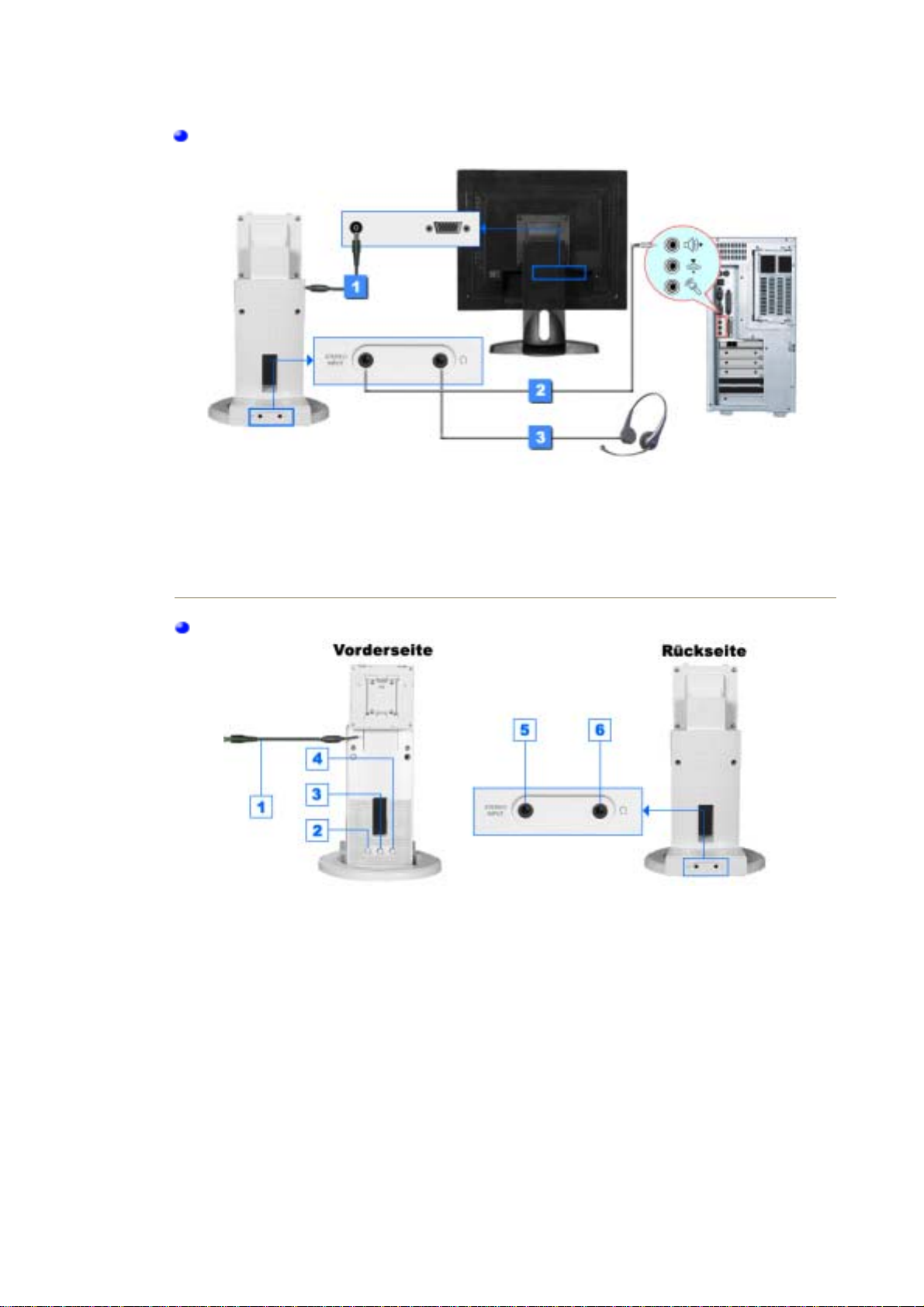
Aufstellen-Multimedia (Option
)
1. Schließen Sie das Netzkabel des Multimedia-Ständers an den Netzanschluss für den
Multimedia-Ständer an der Monitorrückseite an.
Schließen sie hier das stereokabel vom eingang an (Soundkarte, Rechner, CD-ROM-
2.
Laufwerk).
3. Falls sie den sound nur selber hören wollen, schließen sie hier die kopf-hörer an.
Multimedia-Lautsprecher-Fuß
1. Netzkabel für Multimedialsockel
2. Ein/Aus lautstärkeregler
3. Bass
4. Treble
5. Stereo eingangsbuchse
6. Kopfhöreranschluß
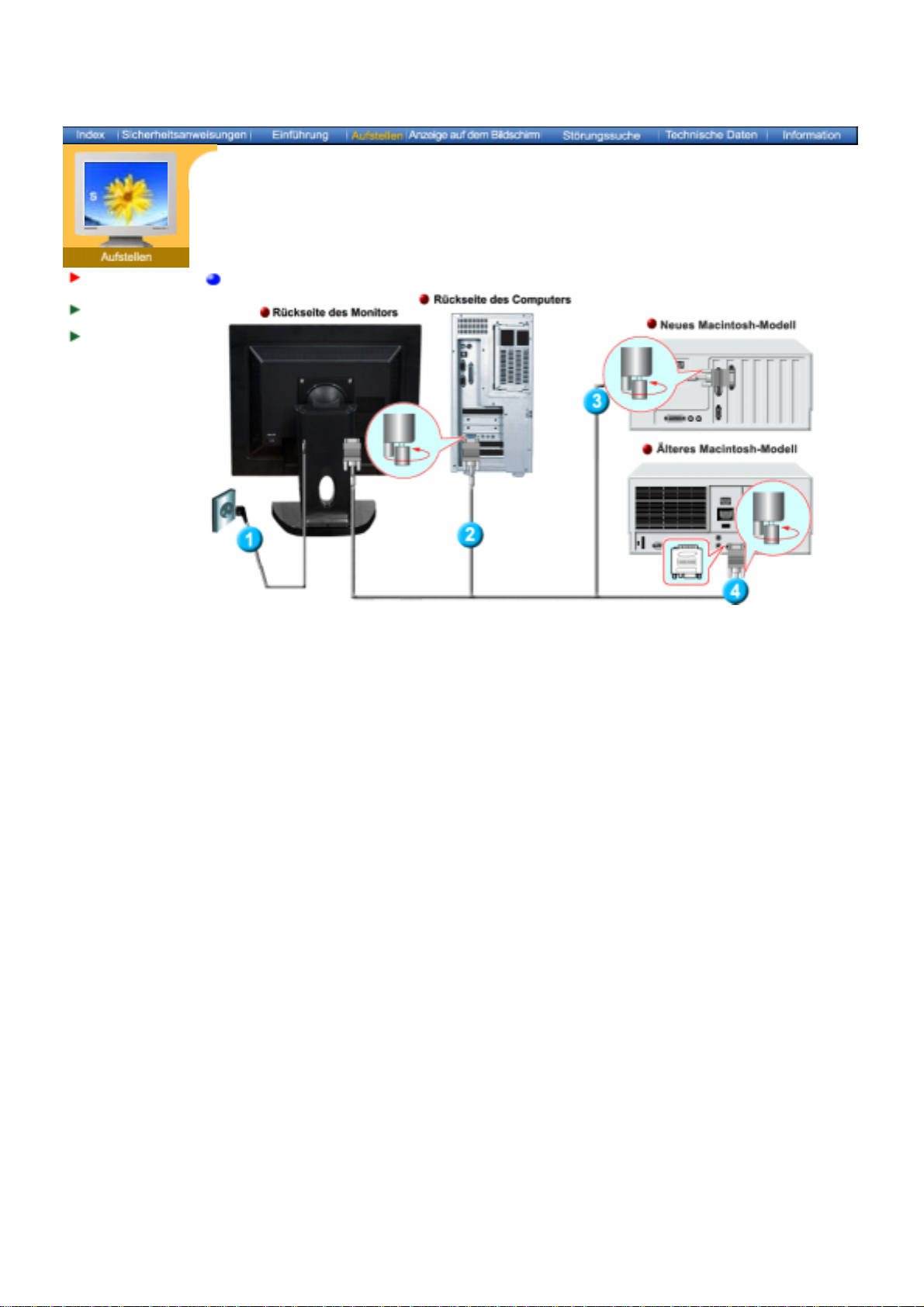
SyncMaster 170N/171N/172N/173N/191N/192N/193N/150N/151N/152N
Anschließen des
Monitors
Installieren des
Monitortreibers
Wechseln des
Fußes
Aufstellen-Allgemeine
1. Schließen Sie das Netzanschlußkabel für den Monitor an die Netzstrombuchse auf der
Rückseite des Monitors an.
Stecken Sie den Netzstecker des Monitornetzanschlußkabels in eine nahegelegene Steckdose.
2. Verbinden Sie das 15-Pin D-SUB Videosignalkabel mit dem PC-Videostecker auf der Rückseite
des Monitors.
3. Schließen Sie den Monitor mit einem D-SUB-Verbindungskabel an den Macintosh-Rechner an.
4. Bei älteren Macintosh-Modellen benötigen Sie für den Anschluss einen spezielles Mac-Adapter.
5. Schalten Sie Computer und Monitor ein. Wenn Ihr Monitor ein Bild zeigt, ist die Installation
damit abgeschlossen.

Aufstellen-Multimedia (Option
)
1. Schließen Sie das Netzkabel des Multimedia-Ständers an den Netzanschluss für den
Multimedia-Ständer an der Monitorrückseite an.
Schließen sie hier das stereokabel vom eingang an (Soundkarte, Rechner, CD-ROM-
2.
Laufwerk).
3. Falls sie den sound nur selber hören wollen, schließen sie hier die kopf-hörer an.
Multimedia-Lautsprecher-Fuß
1. Netzkabel für Multimedialsockel
2. Ein/Aus lautstärkeregler
3. Bass
4. Treble
5. Stereo eingangsbuchse
6. Kopfhöreranschluß
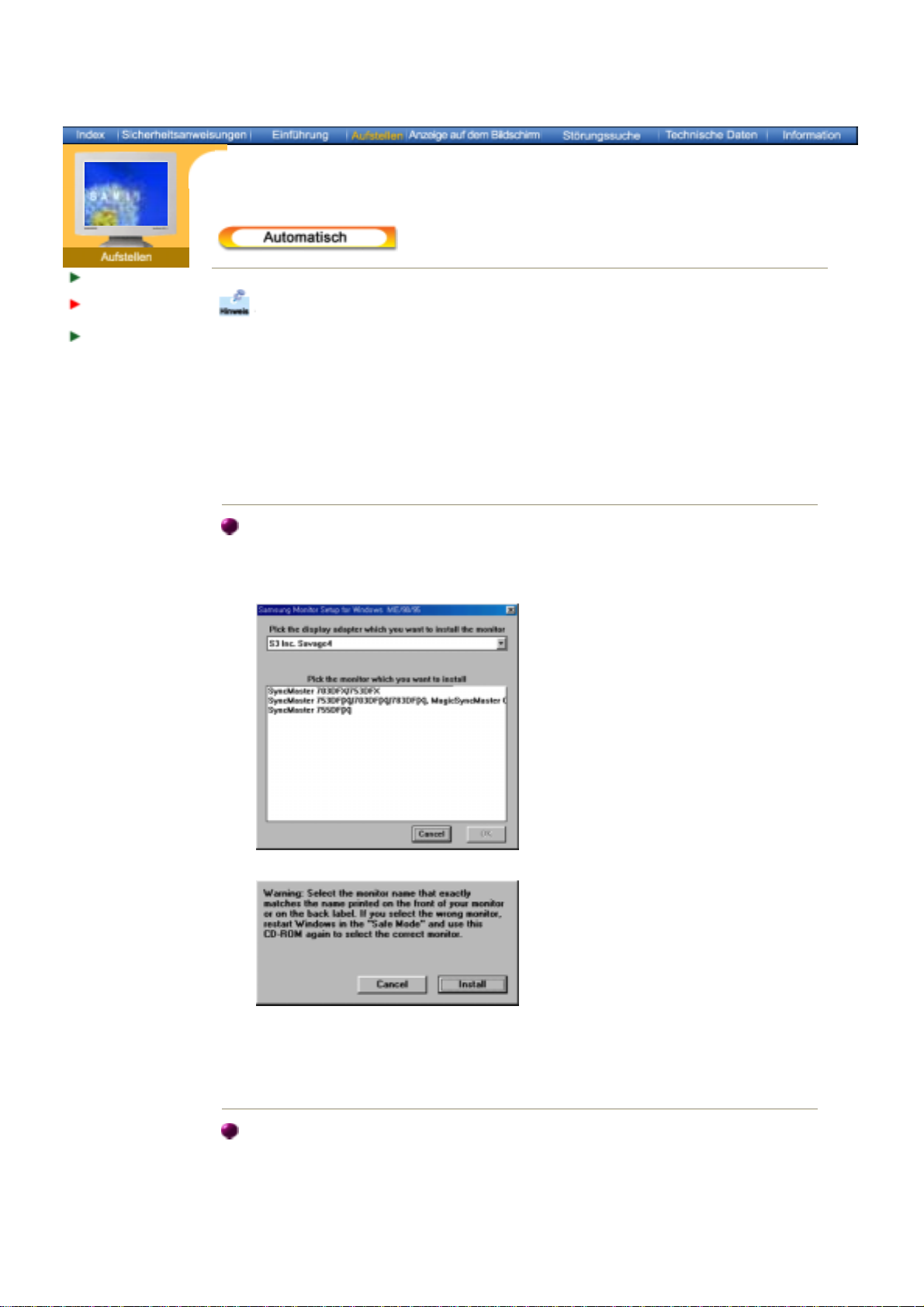
Anschließen des
Monitors
Installieren des
Monitortreibers
Wechseln des
Fußes
Wenn das Betriebssystem zur Eingabe des Monitortreibers auffordert, legen Sie die
mit dem Monitor gelieferte CD-ROM ein. Die Treiberinstallation ist von einem
Betriebssystem zum anderen etwas verschieden. Folgen Sie den spezifischen
Anweisungen für Ihr Betriebssystem.
Bereiten Sie eine leere Diskette vor und laden Sie die Treiberprogrammdatei bei der hier
aufgeführten Internet-Website herunter.
!
Internet-Website : http://www.samsung-monitor.com/ (Worl dw ide )
http://www.samsungusa.com/monitor/ (USA)
http://www.sec.co.kr/monitor/ (Korea )
http://www.samsungmonitor.com.cn/ (China)
Windows ME
1. Legen Sie die CD in dem CD-ROM Treiber ein.
2. Klicken Sie auf "
Windows ME Driver
".
3. Suchen Sie den gewünschten Monitormodell auf der Modellliste aus, und dann klicken Sie
auf die "OK" Taste.
4. Klicken Sie auf "
Install
" Taste in de r "
Warning
" Maske.
5. Die Installation für den Monitor ist nun beendet.
Windows XP/2000
1. Legen Sie die CD in dem CD-ROM Treiber ein.
2. Klicken Sie auf "
Windows XP/2000 Driver
".
3. Suchen Sie den gewünschten Monitormodell auf der Modellliste aus, und dann klicken Sie
auf die "OK" Taste.
